Menyiapkan infrastruktur Azure untuk ketersediaan tinggi SAP menggunakan kluster failover Windows dan berbagi file untuk instans SAP ASCS/SCS
Artikel ini menjelaskan langkah-langkah persiapan infrastruktur Azure yang diperlukan untuk menginstal dan mengonfigurasi sistem SAP ketersediaan tinggi di kluster Windows Server Failover Clustering (WSFC), menggunakan berbagi file peluasan skala sebagai opsi untuk mengelompokkan instans SAP ASCS/SCS.
Prasyarat
Sebelum Anda memulai penginstalan, ulas artikel berikut:
Nama host dan alamat IP
| Peran nama host virtual | Nama host virtual | Alamat IP statis | Rangkaian ketersediaan |
|---|---|---|---|
| Kluster ASCS/SCS node kluster pertama | ascs-1 | 10.0.6.4 | ascs-as |
| Kluster ASCS/SCS node kluster kedua | ascs-2 | 10.0.6.5 | ascs-as |
| Nama Jaringan kluster | ascs-cl | 10.0.6.6 | n/a |
| Nama jaringan kluster SAP PR1 ASCS | pr1-ascs | 10.0.6.7 | n/a |
Tabel 1: Kluster ASCS/SCS
| SAP <SID> | Nomor instans SAP ASCS/SCS |
|---|---|
| PR1 | 00 |
Tabel 2: Detail instans SAP ASCS/SCS
| Peran nama host virtual | Nama host virtual | Alamat IP statis | Rangkaian ketersediaan |
|---|---|---|---|
| Node kluster pertama | sofs-1 | 10.0.6.10 | sofs-as |
| Node kluster kedua | sofs-2 | 10.0.6.11 | sofs-as |
| Node kluster ketiga | sofs-3 | 10.0.6.12 | sofs-as |
| Nama Jaringan kluster | sofs-cl | 10.0.6.13 | n/a |
| Nama host global SAP | sapglobal | Gunakan IP dari semua node kluster | n/a |
Tabel 3: Kluster Server File Peluasan Skala
Menyebarkan VM untuk kluster SAP ASCS/SCS, kluster Sistem Manajemen Database (DBMS), dan instans SAP Application Server
Untuk menyiapkan infrastruktur Azure, selesaikan:
Membuat dan mengonfigurasi Load balancer Azure untuk SAP ASCS.
Menambahkan entri registri pada kedua node kluster instans SAP ASCS/SCS.
Saat Anda menggunakan Windows Server 2016, sebaiknya Anda mengonfigurasi Azure Cloud Witness.
Menyebarkan kluster Server File Scale-Out secara manual
Anda dapat menyebarkan kluster Microsoft Scale-Out File Server secara manual, seperti yang dijelaskan dalam blog Storage Spaces Direct di Azure, dengan menjalankan kode berikut:
# Set an execution policy - all cluster nodes
Set-ExecutionPolicy Unrestricted
# Define Scale-Out File Server cluster nodes
$nodes = ("sofs-1", "sofs-2", "sofs-3")
# Add cluster and Scale-Out File Server features
Invoke-Command $nodes {Install-WindowsFeature Failover-Clustering, FS-FileServer -IncludeAllSubFeature -IncludeManagementTools -Verbose}
# Test cluster
Test-Cluster -node $nodes -Verbose
# Install cluster
$ClusterNetworkName = "sofs-cl"
$ClusterIP = "10.0.6.13"
New-Cluster -Name $ClusterNetworkName -Node $nodes –NoStorage –StaticAddress $ClusterIP -Verbose
# Set Azure Quorum
Set-ClusterQuorum –CloudWitness –AccountName gorcloudwitness -AccessKey <YourAzureStorageAccessKey>
# Enable Storage Spaces Direct
Enable-ClusterS2D
# Create Scale-Out File Server with an SAP global host name
# SAPGlobalHostName
$SAPGlobalHostName = "sapglobal"
Add-ClusterScaleOutFileServerRole -Name $SAPGlobalHostName
Menyebarkan Server File Peluasan Skala secara otomatis
Anda juga dapat mengotomatiskan penyebaran Server File Peluasan Skala dengan menggunakan templat Azure Resource Manager di lingkungan Direktori Aktif dan jaringan virtual yang sudah ada.
Penting
Sebaiknya Anda memiliki tiga atau lebih node kluster untuk Server File Peluasan Skala dengan pencerminan tiga arah.
Di antarmuka pengguna templat Resource Manager Server File Peluasan Skala, Anda harus menentukan jumlah VM.
Menggunakan disk terkelola
Templat Azure Resource Manager untuk menyebarkan Server File Peluasan Skala dengan Storage Spaces Direct dan Azure Managed Disks tersedia di GitHub.
Sebaiknya gunakan Diska Terkelola.
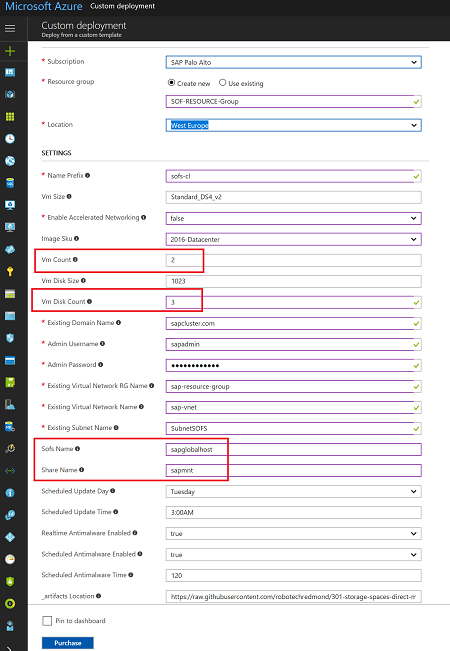
Gambar 1: Layar antarmuka pengguna untuk templat Resource Manager Server File Peluasan Skala dengan disk terkelola
Dalam templat, lakukan:
- Dalam kotak Jumlah Vm, masukkan jumlah minimum2.
- Di kotak Jumlah Disk Vm, masukkan jumlah disk minimum 3 (2 disk + 1 disk cadangan = 3 disk).
- Dalam kotak Nama Sofs, masukkan nama jaringan host global SAP, sapglobalhost.
- Dalam kotak Nama Berbagi, masukkan nama berbagi file, sapmnt.
Menggunakan disk yang tidak terkelola
Templat Azure Resource Manager untuk menyebarkan Server File Peluasan Skala dengan Storage Spaces Direct dan Azure Unmanaged Disks tersedia di GitHub.
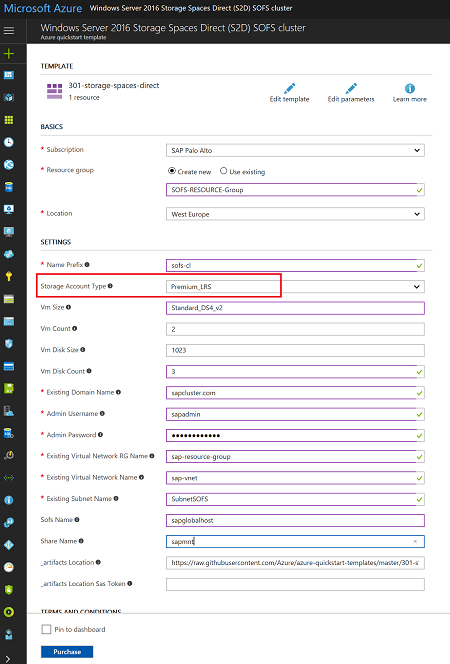
Gambar 2: Layar antarmuka pengguna untuk templat Resource Manager Server File Peluasan Skala tanpa disk terkelola
Dalam kotak Jenis Akun Penyimpanan, pilih Penyimpanan Premium. Semua pengaturan lainnya sama dengan pengaturan untuk diska terkelola.
Menyesuaikan pengaturan batas waktu kluster
Setelah Anda berhasil menginstal kluster Server File Peluasan Skala Windows, sesuaikan ambang batas waktu untuk deteksi kegagalan ke kondisi di Azure. Parameter yang akan diubah didokumentasikan dalam Menyetel ambang jaringan kluster failover. Dengan asumsi bahwa VM berkluster Anda berada di subnet yang sama, ubah parameter berikut ke nilai ini:
- SameSubNetDelay = 2000
- SameSubNetThreshold = 15
- RouteHistoryLength = 30
Pengaturan tersebut diuji dengan pelanggan, dan menawarkan kompromi yang baik. Pengaturan tersebut cukup tangguh, tetapi pengaturan juga menyediakan kegagalan yang cukup cepat dalam kondisi kesalahan nyata atau kegagalan VM.
Langkah berikutnya
Saran dan Komentar
Segera hadir: Sepanjang tahun 2024 kami akan menghentikan penggunaan GitHub Issues sebagai mekanisme umpan balik untuk konten dan menggantinya dengan sistem umpan balik baru. Untuk mengetahui informasi selengkapnya, lihat: https://aka.ms/ContentUserFeedback.
Kirim dan lihat umpan balik untuk